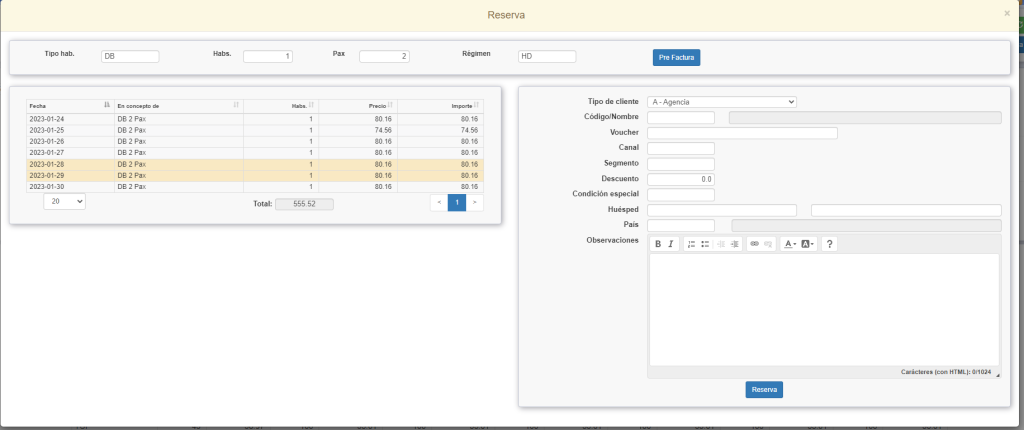2. Setup Automatic SmartRate
Consideraciones previas.
Yield & Revenue Management es la práctica de lograr los mayores ingresos posibles en la venta de artículos perecederos, controlando el precio, el inventario y mejorando el servicio.
Objetivo del Y&RM es aumentar la producción de los distintos departamentos y el servicio a los clientes, utilizando la información histórica y actual, en combinación con una correcta política de precios, procedimientos y modelos estadísticos.
Enfoque de los precios en función de la oferta y la demanda.
Fijar los precios en función de las necesidades del mercado.
Dirigirse a micro-segmentos, no únicamente a turismo de masas.
Distribuir la disponibilidad para los distintos tipos de clientes y tarifas.
Tomar decisiones basándose en datos conocidos, no en suposiciones.
Estar siempre vigilantes a las tendencias de los consumidores.
Evaluación continua de la posibilidad de aumentar nuestros ingresos.
Vender el producto correcto al mejor precio.
Estas TARIFAS, a su vez, podrán estar relacionadas con OTA’s, GDS, Channel Manager, Motores de Reserva, TTOO’s, Centrales de Reservas, …, que, de igual forma, a unas horas programadas, actualizarán los inventarios (precios y cupos) de las mismas de acuerdo a las nuevas políticas robotizadas de Smart Rate Seven Stars.
Configuración Automatic SmartRate
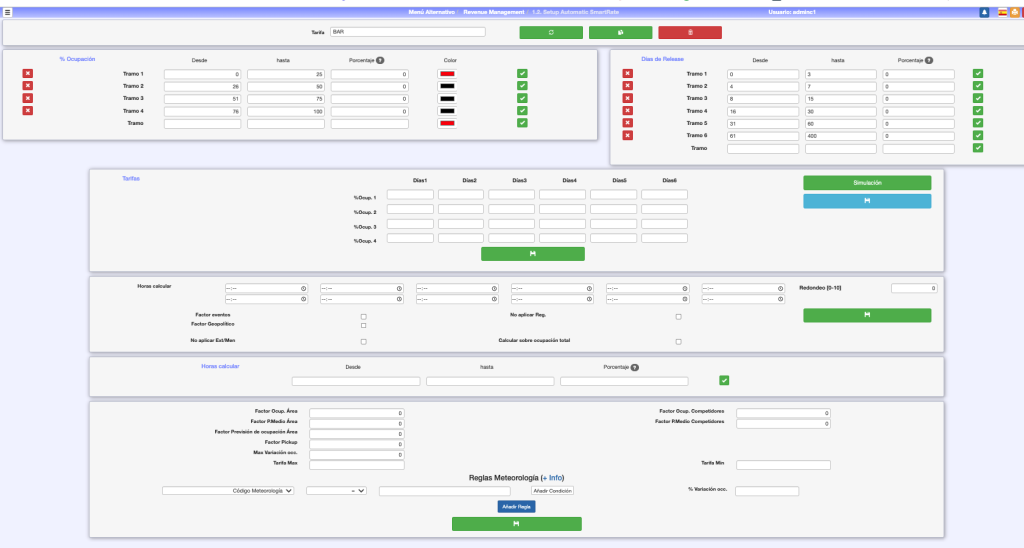
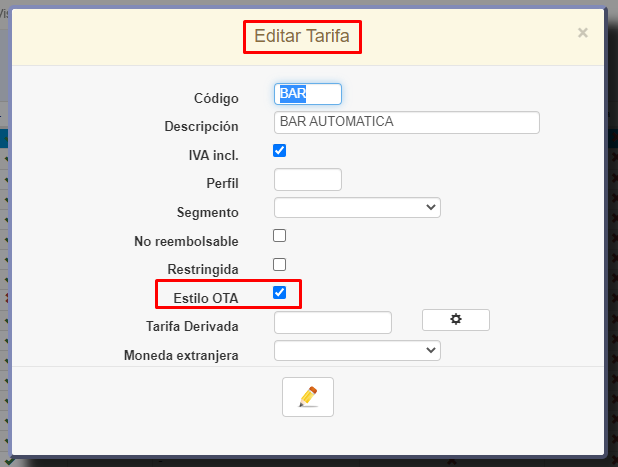
Las tarifas debe estar previamente definidas en el apartado Menú Principal – A.1. SmartRate, y deben tener la característica de Estilo OTA.
Podemos tener tantas tarifas automáticas como deseemos. Para una OTA determinada, para unas Empresas, para un Segmento y/o Canal determinado, etc.
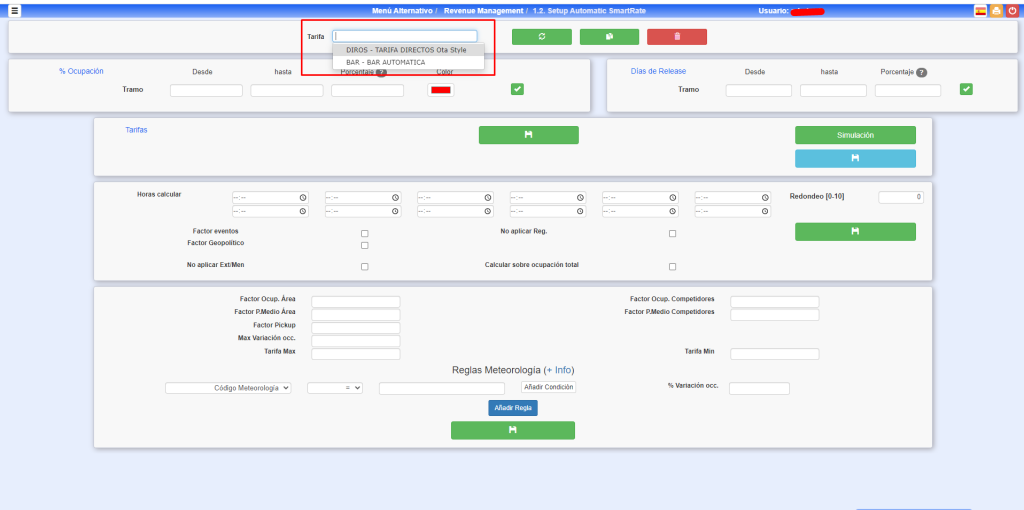
Debemos dar una de las tarifas que previamente hayamos creado, para ello el sistema identifica cuales tienen la característica de estilo OTA. Una vez decidida cual va a ser la tarifa, procedemos a dar los algoritmos en los que se basan los cálculos.
A partir de aquí, tenemos tres bloques principales de datos:
- % Ocupación
- Días de Release
- Tarifas
Además de otros bloques que aportan más variables al cálculo de tarifas automáticas.
% Ocupación
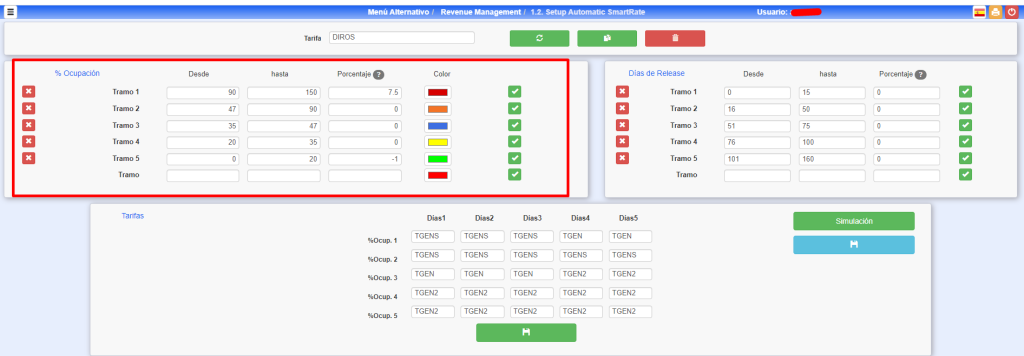
En el apartado % Ocupación definimos unos tramos de ocupación. Estos tramos generan las filas en la tabla de la sección «Tarifas«. En base a dichos tramos el sistema tomará la tarifa que hayamos definido.
Podemos dar un porcentaje para incrementar o decrementar (-), los cálculos que hagamos de los precios.
Marcaremos con un color para una mayor visibilidad en los test posteriores de precios.
Días de Release
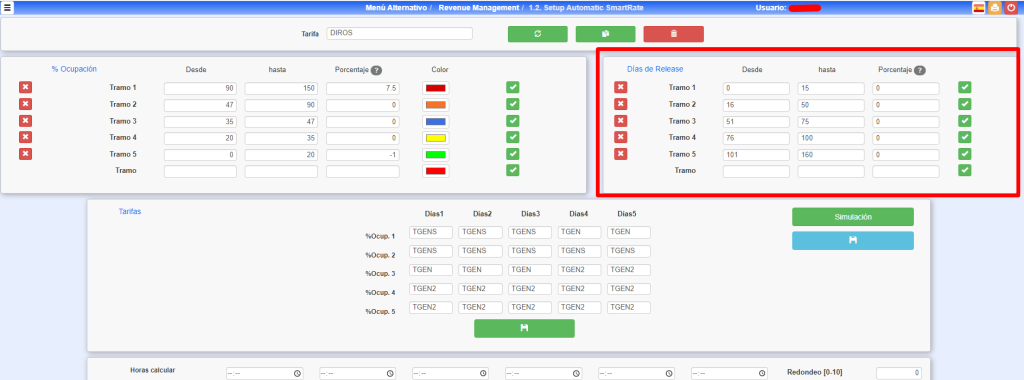
Igual que en el apartado anterior, se marcan unos tramos de días de release y un porcentaje de incremento/decremento. Estos tramos generan las columnas de la tabla en la sección «Tarifas«.
Tarifas
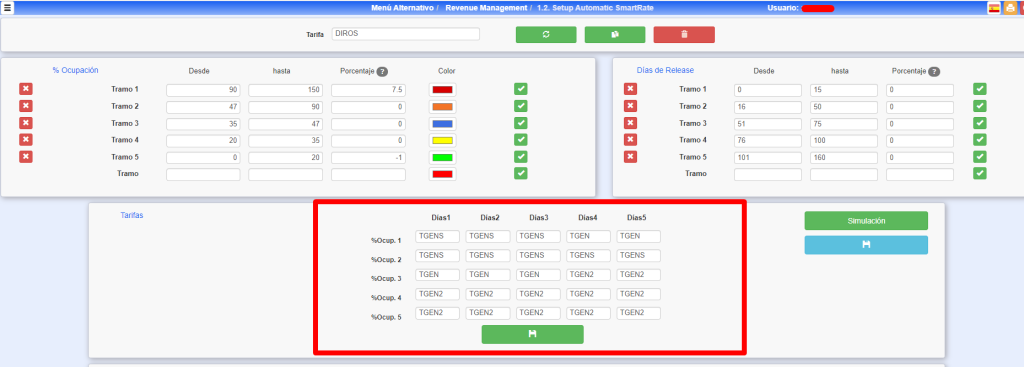
Según los tramos marcados en los apartados anteriores, en la matriz que se genera pondremos aquellas tarifas que consideramos BASE para los cálculos posteriores.
Tenemos un botón «Simulación» para hacer un test de los precios resultantes.
Horas calcular (1)
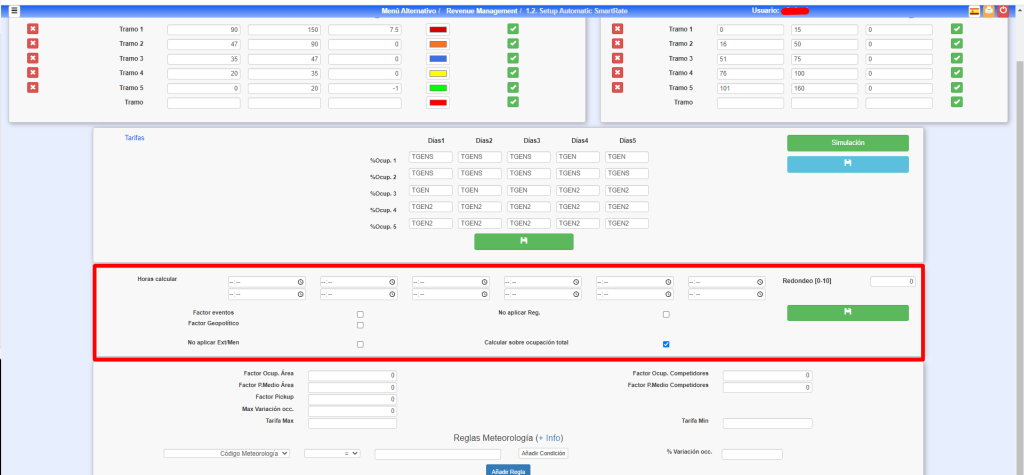
Podemos programar hasta 12 horas para que se nos efectué los cálculos pertinentes, una vez efectuados los cálculos tendremos en la tarifa automática los nuevos valores de precios.
- Redondeo (0-10): Redondeo aplicable en los precios finales calculados. Si es = 0 no hace redondeo.
- Factor Eventos / Geopolítico: Aplica el factor que hayamos definido en las fechas cada evento del «Calendarios de Eventos«.
- No aplicar Ext/Men: Marcando este bullet NO aplica los cálculos a Personas Extra y Menores.
- No aplicar Reg.: Marcando este bullet NO aplica los cálculos a los regímenes.
- Calcular sobre ocupación total: Con el bullet activo el cálculo de ocupación se hace sobre el total del hotel. Si se desactiva, el cálculo de la ocupación se hace para cada tipo de habitación y tomará los valores del tramo correspondiente.
Horas calcular (2)
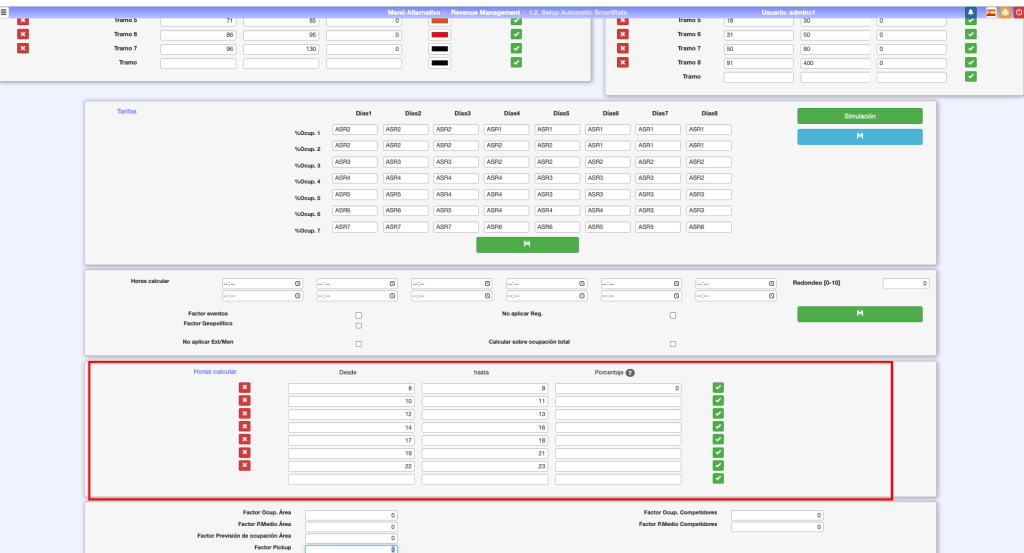
Podemos definir tramos horarios para aplicar incrementos o descuentos en los precios dentro de un mismo día.
Estas horas que definimos en cada tramo son inclusivas. Por ejemplo, un tramo de 10 a 12 abarca desde las 10:00:00 a las 12:59:59.
Factores externos
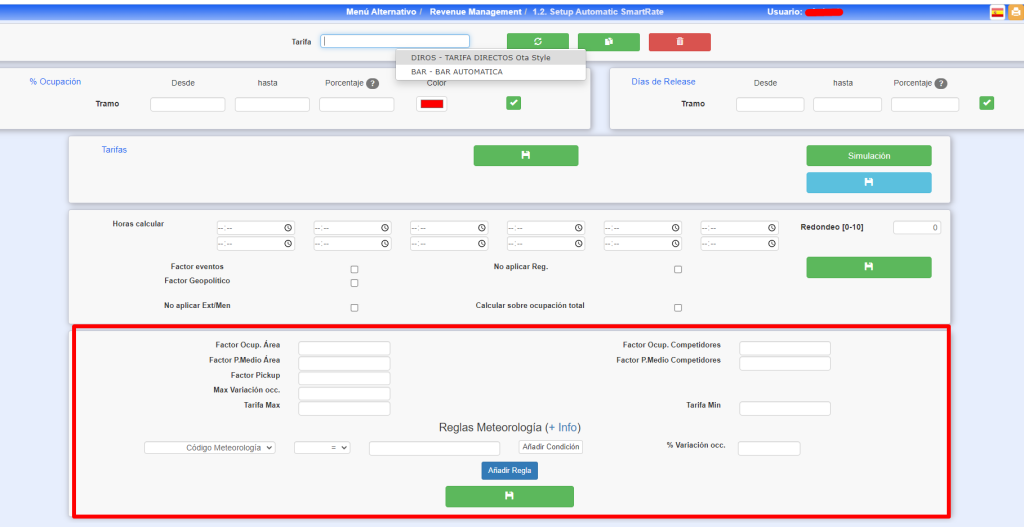
Last Minute
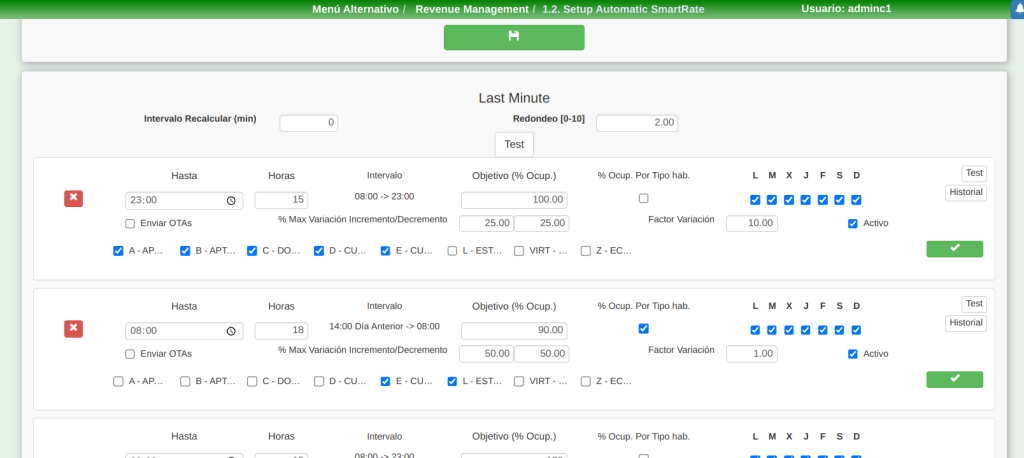
Otro elemento del algoritmo de creación de precios es la configuración de Last Minute.
- Hasta / Horas: determinan el intervalo en el cuál la regla se va a aplicar. Si tenemos que el hasta es a las 23:00 e indicamos 15 horas, el intervalo irá desde las 8 de la mañana a las 11 de la noche. Es importante indicar aquí que la hora hasta no debe ser posterior a las 23:59, ya que si lo intentamos, el programa pensará que se trata del día anterior.
- Objetivo ocupación. Indicaremos aquí nuestro objetivo de porcentaje de ocupación al finalizar el intervalo.
- %Ocupación por tipo de habitación. Si está desmarcado, se calculará el porcentaje de ocupación global a los tipos de habitación seleccionados. De lo contrario, los porcentajes de ocupación se calcularán individualmente por cada tipo de habitación.
- Días de la semana, del día para el cual se está haciendo el cálculo de precio/occ.
- Enviar OTAs. Si está marcado y hay algún cambio de precio en la ejecución del algoritmo, automáticamente se enviará el precio a las OTAs configuradas en el sistema.
- % Max. variación incremento/decremento. Indicamos un tope superior e inferior para limitar el cambio de precio. La variación es relativa al precio que tenía la tarifa al comienzo del intervalo. Por ejemplo, si al comienzo del intervalo el precio eran 100€ y el maximo incremento es el 50%, entonces el precio calculado nunca superará los 150€.
- Factor de variación. Este parámetro nos determinará la agresividad del algoritmo con respecto al cambio de precios. A mayor valor se producirán mayores variaciones en el precio.
- Activo. Podremos dejar este check desmarcado hasta que tengamos correctamente definida la regla.
- Tipos de habitación. Podremos marcar los tipos de habitación que queremos que participen en el algoritmo, tanto para el cálculo de precio como para el cálculo de la ocupación.
- Intervalo recalcular (min). Cadencia en minutos que indica cada cuánto tiempo se ejecuta el algoritmo. Típicamente indicaremos un valor de 20-30 minutos.
- Redondeo: Hasta cuánto queremos redondear el precio de la tarifa. Si indicamos un 1, se redondeará a números enteros. Si indicamos 0.5, se redondeará de 50 céntimos en 50 céntimos y así sucesivamente.
- Botón de test. Esta funcionalidad es fundamental para afinar nuestro algoritmo de acuerda a nuestras preferencias. Si pulsamos en él, se nos abre un popup como el de la imagen adjunta. En la gráfica vemos perfectamente cómo va variando el precio a medida que varía la ocupación. El intervalo de la regla se divide en 24 partes iguales, y podremos ir modificando los porcentajes de ocupación, de manera que vayamos simulando el comportamiento del algoritmo. Los valores iniciales que nos indique será la ocupación real que se tiene en ese momento. Si el check de «actualizar valores hacia la derecha» está marcado, cuando modifiquemos uno de los valores, todos los de su derecha tomarán el mismo valor. Esto es muy cómodo para ir haciendo una evolución de la ocupación en el sentido natural del tiempo, es decir, de izquierda a derecha. Jugando con los parámetros vistos anteriormente de cada regla y pulsando en test, veremos como varía el comportamiento del algoritmo.
- Botón de Historial. Una vez que el algoritmo se haya ejecutado, sus resultados se irán guardando (se borran los datos de más de 2 meses de antigüedad) y podremos visualizarlos pulsando este botón. En la gráfica podemos apreciar como el precio fue bajando hasta que a las 13:50 aproximadamente, la gráfica se vuelve horizontal. Esto es debido a que ahí se alcanzó el máximo porcentaje de decremento configurado en esta regla.
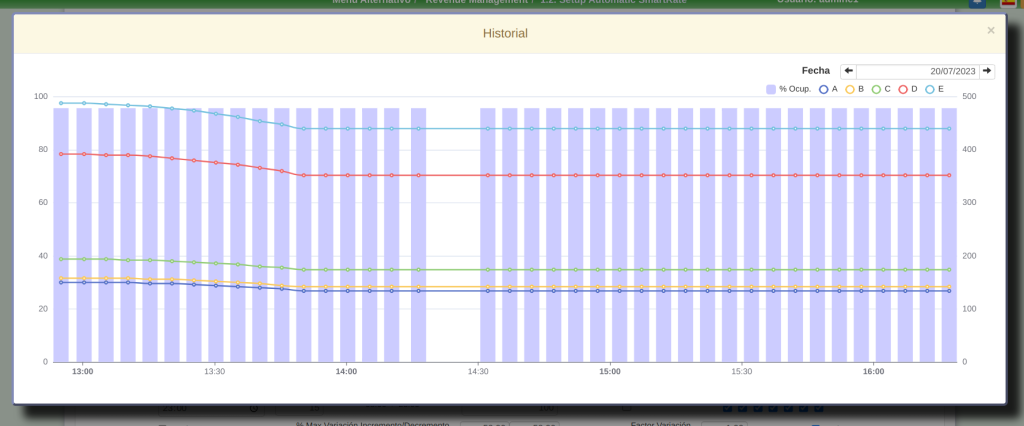
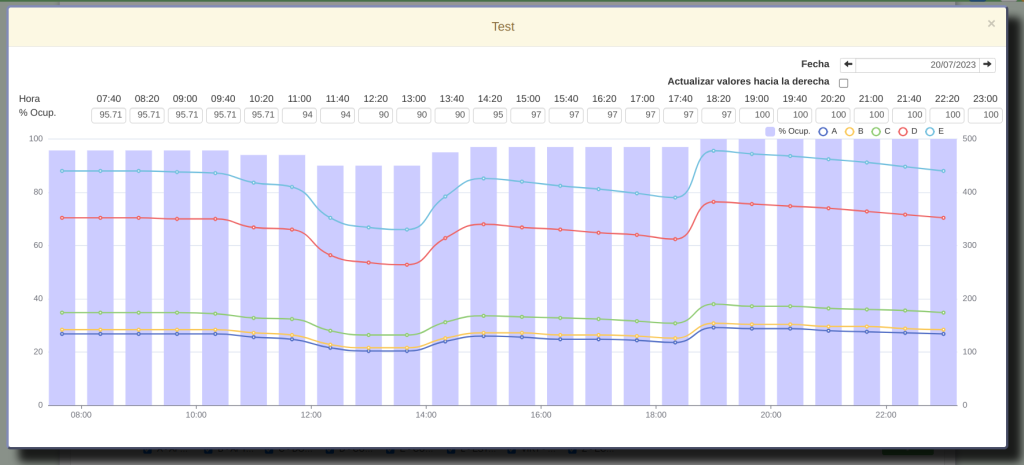
Simulación Automatic SmartRate
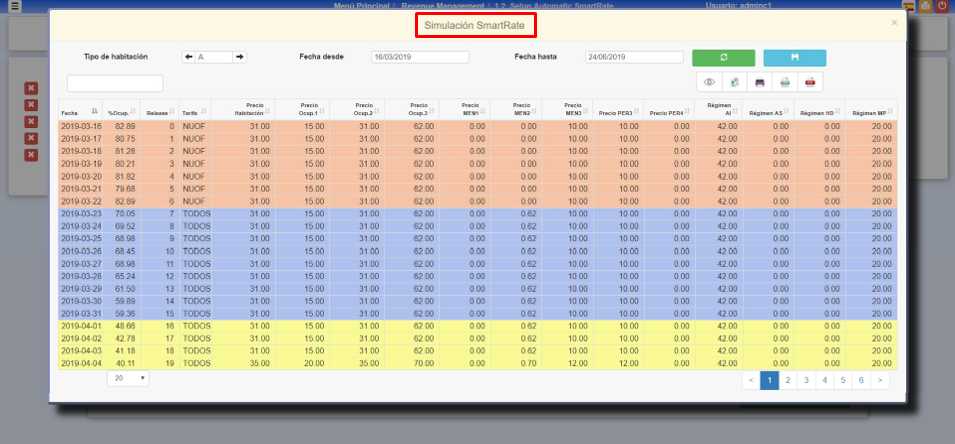
Si pulsamos el botón «Simulación» nos muestra una tabla con los precios calculados en función de los parámetros definidos. Tenemos la utilidad de visualización de columnas (ojo) para configurarla a nuestro gusto.
Las franjas de color corresponden a los colores que hayamos asignado a los tramos de «% Ocupación«.
Test Automatic SmartRate
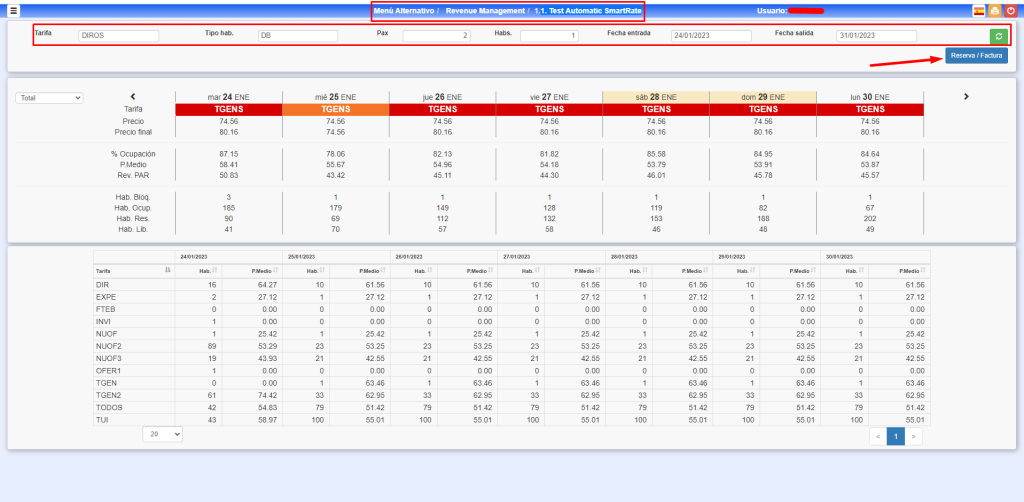
Con esta utilidad podemos «presupuestar» una reserva teniendo toda la información de las tarifas óptimas (en función del algoritmo configurado) y del estado del hotel para las fechas consultadas.
Si pulsamos el botón «Reserva/Factura» nos abre la siguiente ventana para poder hacer la reserva directamente desde aquí, con los precios propuestos.